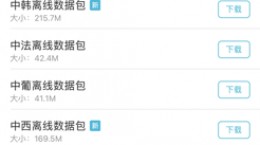点众阅读书签怎么加,相信很多的小伙伴平常也是通过阅读小说来打发自己的休息时间,自己也是在使用这款软件阅读小说,对此也是比较的关心这个书签怎么加,毕竟小说内容中也是有许多比较精彩的部分,下面就给大家带来详细介绍。
点众阅读书签怎么加

1、首先点击打开“点众阅读”app。

2、我们在书架中找到之前正在阅读的小说并点击。
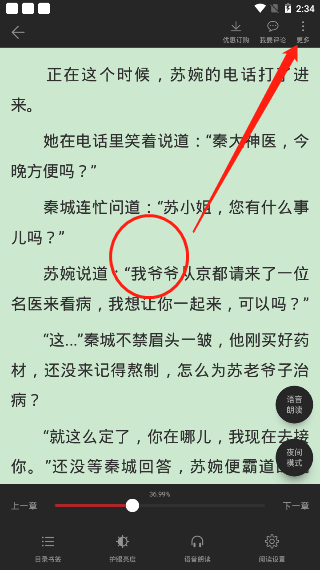
3、这时候就来到了小说的阅读界面,在需要添加书签的时候,先点击手机的屏幕中心,然后在右上角找到“⋮”并点击。

4、然后在弹出的功能中就可以找到“添加书签”并点击,这时候系统就会提示我们书签添加成功。
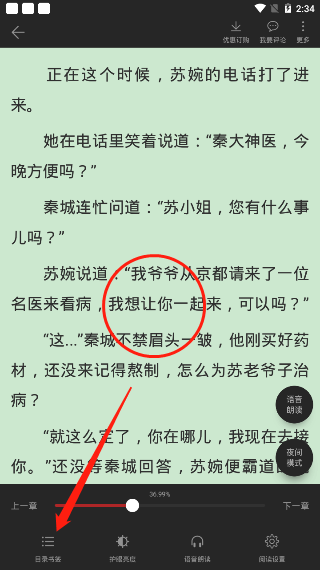
5、回到小说的阅读界面,然后再次点击手机屏幕中心,在下方的左边就能够找到“目录书签”功能并点击。

6、在功能的上方找到“书签”并点击,在这里我们就可以看见该篇小说的全部标签并且还有时间标注,点击后系统就会跳转到小说书签位置。